Kā atrast Wi-Fi paroli operētājsistēmā Android
Miscellanea / / November 28, 2021
Pienācīgs Wi-Fi tīkls jūsu mājās un darba vietā pakāpeniski kļūst par nepieciešamību. Tā kā lielākā daļa mūsu darbu vai vienkāršu ikdienas darbību ir ļoti atkarīga no tā, vai mēs uzturam tiešsaistē, kļūst diezgan neērti, ja nevaram izveidot savienojumu ar Wi-Fi tīklu, jo īpaši tāpēc, ka esam aizmirsuši parole. Šeit ir “Kā atrast Wi-Fi paroli operētājsistēmā Android” ja esat aizmirsis sava Wi-Fi tīkla paroli.
Reizēm, kad draugi un ģimene mūs apciemo un prasa Wi-Fi paroli, viņi saņem tikai vilšanos, jo esam aizmirsuši paroli. Godīgi sakot, tā pat nav jūsu vaina; jums ir jābūt izveidojis paroles pirms mēnešiem vai gadiem un pēc tam nekad to neizmantojis, jo parole tiek saglabāta jūsu ierīcē, un tā nav jāievada atkal un atkal.
Ne tikai tas, ka Android piedāvā nelielu vai nekādu palīdzību, palīdzot mums izgūt saglabātās paroles. Pēc daudziem lietotāju pieprasījumiem Android beidzot ieviesa vissvarīgāko funkcijuWi-Fi paroles koplietošana”. Tomēr šī funkcija ir pieejama tikai tām ierīcēm, kurās darbojas operētājsistēma Android 10. Citiem tas joprojām nav iespējams. Tāpēc šajā rakstā mēs apspriedīsim alternatīvus veidus, kā atrast savu Wi-Fi paroli un kopīgot to ar draugiem.

Saturs
- Kā atrast Wi-Fi paroli operētājsistēmā Android (darbojas operētājsistēmā Android 10)
- Kā atšifrēt QR kodu
- Kā atrast Wi-Fi paroli ierīcēm, kurās darbojas operētājsistēma Android 9 vai vecāka versija
- Atrodiet Wi-Fi paroli, izmantojot trešās puses lietotni Android ierīcē
- Atrodiet Wi-Fi paroli, izmantojot ADB (Android — minimālais ADB un ātrās sāknēšanas rīks)
Kā atrast Wi-Fi paroli operētājsistēmā Android (darbojas operētājsistēmā Android 10)
Ieviešot Android 10, beidzot ir iespējams apskatīt un koplietot visu saglabāto tīklu paroles. It īpaši, ja esat Google Pixel lietotājs, tad visas jūsu problēmas ir atrisinātas. Sīkāk apskatīsim, kā atrast saglabātās Wi-Fi paroles.
1. Pirmā lieta, kas jums jādara, ir atvērt Iestatījumi savā ierīcē.
2. Tagad pieskarieties “Bezvadu savienojumi un tīkli” opciju.

3. Dodieties uz Bezvadu internets opciju un pieskarieties tai.
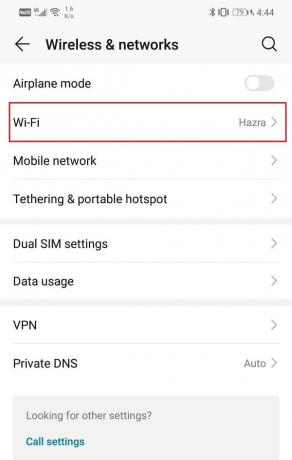
4. Jūs varat redzēt visu pieejamo Wi-Fi tīklu sarakstu, kā arī to, ar kuru esat izveidojis savienojumu, kas būs izcelts.

5. Pieskarieties tā Wi-Fi tīkla nosaukumam, ar kuru esat izveidojis savienojumu, un jūs tiksiet aizvests uz Tīkla informācija lappuse.
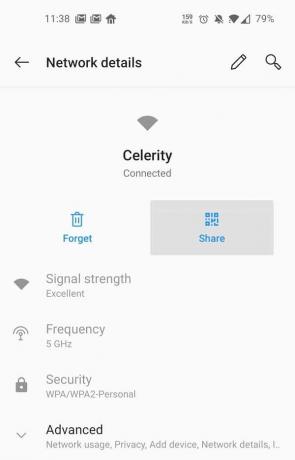
6. Pieskarieties “Dalīties” opciju un nospiežot opciju a QR kods parādās.
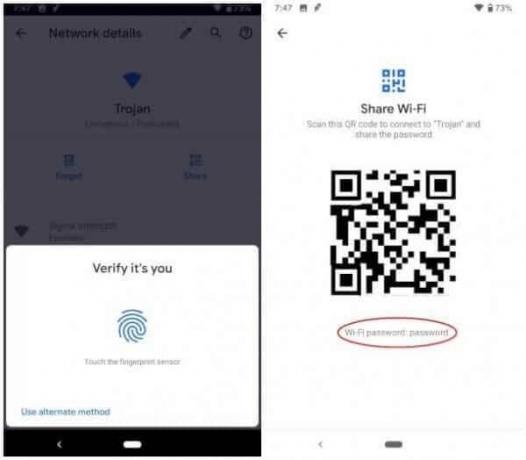
7. Šajā procesā jums var tikt lūgts autorizēt, ievadot savu PIN, parole vai pirksta nospiedums, lai parādītu QR kodu.
8. Kad ierīce jūs veiksmīgi atpazīs, jūsu ekrānā būs redzama Wi-Fi parole QR koda forma.
9. Varat lūgt saviem draugiem skenēt šo kodu, un viņi varēs izveidot savienojumu ar tīklu.
10. Dažās konkrētās ierīcēs (tās, kurās tiek izmantota Android rezerves versija) paroli var atrast zem QR koda, kas rakstīts vienkāršā teksta formātā.
Ja parole ir ierakstīta zem QR koda, ir diezgan viegli to kopīgot ar visiem, vienkārši pasakot to skaļi vai nosūtot īsziņu. Tomēr, ja vienīgais, kam jums ir piekļuve, ir QR kods, viss ir sarežģīti. Tomēr ir alternatīva. Varat atšifrēt šo QR kodu, lai iegūtu paroli vienkārša teksta formātā.
Kā atšifrēt QR kodu
Ja jums ir Android 10 ierīce bez pikseļiem, paroles skatīšana tiešā veidā jums nebūs papildu priekšrocība. Jums ir jāpieliek pūles, lai atšifrētu QR kodu, izmantojot trešās puses lietotni, lai atklātu faktisko paroli. Izpildiet tālāk norādītās darbības, lai uzzinātu, kā to izdarīt.
1. Pirmkārt, lejupielādējiet un instalējiet trešās puses lietotni TrendMirco QR skeneris no Play veikala.
2. Šī lietotne jums palīdzēs QR koda atšifrēšana.
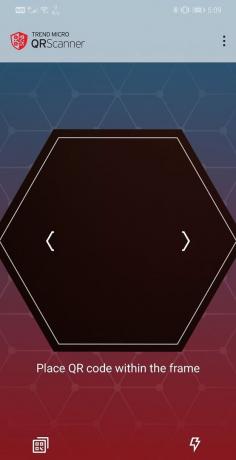
3. Ģenerējiet QR kods ierīcē, kas ir savienota ar Wi-Fi, izpildot iepriekš norādītās darbības.

4. Atvērt TrendMirco QR skeneris lietotne, kas skenē un atkodē QR kodu ar ierīces kameras palīdzību.

5. Ja jums nav sekundāras ierīces QR koda skenēšanai, iestatījumos redzamo QR kodu var saglabāt galerijā, uzņemot ekrānuzņēmumu.
6. Lai izmantotu ekrānuzņēmumu, noklikšķiniet uz QR koda ikona lietotnes ekrāna apakšējā kreisajā stūrī, lai atvērtu ekrānuzņēmumu.
7. Lietotne skenē QR kodu un atklāj datus vienkārša teksta formātā, tostarp paroli. Dati ir skaidri parādīti divās vietās. Šeit jūs varat viegli atzīmēt paroli.
Lasi arī:Labojiet atrašanās vietas precizitātes uzlabošanas uznirstošo logu operētājsistēmā Android
Kā atrast Wi-Fi paroli ierīcēm, kurās darbojas operētājsistēma Android 9 vai vecāka versija
Kā minēts iepriekš, pirms operētājsistēmas Android 10 bija gandrīz neiespējami uzzināt saglabātās Wi-Fi paroles, pat ne tai, ar kuru mēs pašlaik izveidojām savienojumu. Tomēr ir vairāki dažādi veidi, kā varat atrast saglabāto/pievienoto tīklu paroli. Dažas no šīm metodēm ir vienkāršas, bet citas ir nedaudz sarežģītas, un, iespējams, būs nepieciešams saknes ierīci.
Apspriedīsim visus dažādos veidus, kā atrast paroli operētājsistēmai Android 9 vai vecākai versijai:
Atrodiet Wi-Fi paroli, izmantojot trešās puses lietotni Android ierīcē
Play veikalā ir daudz trešo pušu lietotņu, kas apgalvo, ka atklāj Wi-Fi paroli. Tomēr diemžēl lielākā daļa no tiem ir mānīšana un nedarbojas. Mēs esam atlasījuši dažus labus, kas patiešām dara to triku. Iespējams, jums būs jāpiešķir root piekļuve šīm lietotnēm, pretējā gadījumā tās nedarbosies.
1. ES failu pārlūks (nepieciešama sakne)
Šī, iespējams, ir vienīgā lietotne, kas varētu darboties, taču jums ir jānodrošina root piekļuve. Tomēr tā efektivitāte ir atkarīga no ierīces. Tas darbojas dažām ierīcēm, bet citās ierīcēs tā var pieprasīt root piekļuvi, jo dažādi viedtālruņu oriģināliekārtu ražotāji nodrošina dažādus piekļuves līmeņus sistēmas failiem. Labāk pamēģini, un varbūt tu esi viens no laimīgajiem, kurš atradīs savu pazaudēto paroli.
Jūs varat lejupielādēt Lietotne ES File Explorer no Play veikala, un, kā norāda nosaukums, tas būtībā ir failu pārlūks. Lietotne palīdz pārvaldīt vairākas darbības, piemēram, dublējuma izveidi, pārvietošanu, kopēšanu, failu ielīmēšanu utt. Tomēr lietotnes īpašā iezīme ir tā, ka tā var palīdzēt piekļūt sistēmas failiem.
Tālāk ir sniegts pakāpenisks ceļvedis, kā izmantot īpašo funkciju, lai uzzinātu pievienotā/saglabātā tīkla Wi-Fi paroli.
1. Pirmā lieta, kas jums jādara, ir atvērt lietotni un pēc tam pieskarieties "Trīs vertikālas līnijas" atrodas ekrāna augšējā kreisajā stūrī.
2. Tiks atvērta paplašinātā izvēlne, kas ietver Navigācijas panelis.
3. Izvēlieties Vietējā krātuve opciju un pēc tam pieskarieties opcijai ar nosaukumu Ierīce.
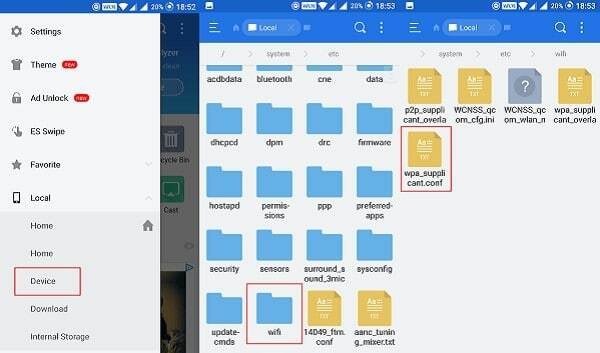
4. Tagad ekrāna labajā pusē varēsit redzēt ierīces iekšējās atmiņas saturu. Šeit atveriet Sistēmas mape.
5. Pēc tam dodieties uz ‘utt.’ mape, kam seko "Bezvadu internets', un tad beidzot jūs atradīsit “wpa_supplicant.conf” failu.
6. Atveriet to, izmantojot lietotnē ietverto teksta skatītāju, un jūs atradīsit visas ierīcē saglabātās Wi-Fi paroles.
2. Solid Explorer failu pārvaldnieks (nepieciešama sakne)
Kā minēts iepriekš, lielākajai daļai šo lietotņu ir nepieciešama root piekļuve, lai skatītu sistēmas failus. Tāpēc pirms šīs lietotnes instalēšanas pārliecinieties, ka sakņojat savu ierīci. Savā saknes tālrunī veiciet tālāk norādītās darbības, lai atrastu savas Wi-Fi paroles.
1. Vispirms lejupielādējiet un instalējiet "Solid Explorer failu pārvaldnieks “no Play veikala.
2. Tagad atveriet lietotni un pieskarieties “Trīs vertikālas līnijas" ekrāna augšējā kreisajā stūrī.
3. Tiks atvērta iebīdāmā izvēlne. Šeit, sadaļā Krātuves, jūs atradīsiet "Sakne" opciju, pieskarieties tai.
4. Tagad jums tiks lūgts piešķirt root piekļuvi lietotnei, atļaut to.
5. Tagad atveriet mapi ar nosaukumu dati un tur atveriet “dažādi” mapi.
6. Pēc tam atlasiet "bezvadu internets" mapi.
7. Šeit jūs atradīsiet “wpa_supplicant.conf” failu. Atveriet to, un jums tiks lūgts izvēlēties programmu, ar kuru atvērt failu.
8. Dodieties uz priekšu un atlasiet Solid Explorer iebūvēto teksta redaktoru.
9. Tagad ritiniet garām koda rindām un dodieties uz tīkla bloku (Kods sākas ar "tīkls = {")
11. Šeit jūs atradīsiet rindu, kas sākas ar “psk =” un šeit jūs atradīsiet Wi-Fi tīkla paroli.
Atrodiet Wi-Fi paroli, izmantojot ADB (Android — minimālais ADB un ātrās sāknēšanas rīks)
ADB apzīmē Android atkļūdošanas tilts. Tas ir komandrindas rīks, kas ir daļa no Android SDK(Programmatūras izstrādes komplekts). Tas ļauj kontrolēt Android viedtālruni, izmantojot datoru, ja ierīce ir savienota ar datoru, izmantojot USB kabeli. Varat to izmantot, lai instalētu vai atinstalētu programmas, pārsūtītu failus, iegūtu informāciju par tīkla vai Wi-Fi savienojumu, pārbaudītu akumulatora stāvokli, uzņemtu ekrānuzņēmumus vai ekrāna ierakstīšanu un daudz ko citu. Tam ir kodu komplekts, kas ļauj veikt dažādas darbības ierīcē.
Lai izmantotu ADB, jums ir jāpārliecinās, vai ierīcē ir iespējota USB atkļūdošana. To var viegli iespējot, izmantojot izstrādātāja opcijas. Ja jums nav ne jausmas, kas tas ir, veiciet tālāk norādītās darbības, lai atbloķētu izstrādātāja opcijas un pēc tam izmantotu to, lai iespējotu USB atkļūdošanu.
1. Pirmkārt, atveriet Iestatījumi tālrunī.
2. Tagad noklikšķiniet uz Sistēma opciju.

3. Pēc tam atlasiet Par telefonu opciju.

4. Tagad jūs varēsit redzēt kaut ko, ko sauc Būvējuma numurs; turpiniet tai pieskarties, līdz ekrānā tiek parādīts uznirstošais ziņojums, kurā teikts, ka tagad esat izstrādātājs. Parasti, lai kļūtu par izstrādātāju, ir jāpieskaras 6–7 reizes.

5. Pēc tam jums ir nepieciešams iespējot USB atkļūdošanu no Izstrādātāja iespējas.

6. Dodieties atpakaļ uz iestatījumiem un noklikšķiniet uz opcijas Sistēma.
7. Tagad pieskarieties Izstrādātāja iespējas.
8. Ritiniet uz leju un sadaļā Atkļūdošana atradīsit iestatījumu USB atkļūdošana. Ieslēdziet slēdzi, un viss ir kārtībā.
Kad esat iespējojis USB atkļūdošanu, varat to izdarīt instalējiet ADB savā datorā un izveido saikni starp abiem. Ir dažādi ADB rīki un platformas, no kurām izvēlēties. Vienkāršības labad mēs jums ieteiksim dažus vienkāršus rīkus, kas atvieglos jūsu darbu. Tomēr, ja jums ir pietiekama pieredze darbā ar Android un jums ir pamata zināšanas par ADB, varat izmantot jebkuru lietotni pēc savas izvēles. Tālāk ir sniegts vienkāršs, pakāpenisks ceļvedis, kā izmantot ADB, lai iegūtu Wi-Fi paroli.
1. Pirmā lieta, kas jums jādara, ir instalēt Universālie ADB draiveri datorā. Šis ir pamata draiveru komplekts, kas nepieciešams, lai izveidotu savienojumu starp tālruni un datoru, izmantojot USB kabeli.
2. Papildus tam instalējiet Minimāls ADB un Fastboot rīks savā datorā. Šis vienkāršais rīku komplekts atvieglos darbu, ļaujot izlaist sākotnējās iestatīšanas komandas.
3. Šī lietotne automātiski konfigurē ADB savienojumu ar savu tālruni.
4. Kad abas programmatūras ir instalētas, savienojiet tālruni ar datoru, izmantojot USB kabeli. Pārliecinieties, ka esat atlasījis "Pārsūtīt failus" vai "Datu pārsūtīšana" opciju.
5. Tagad palaidiet ADB un Fastboot lietotne, un tas tiks atvērts kā komandu uzvednes logs.
6. Kā minēts iepriekš, sākotnējās iestatīšanas komandas varat izlaist, jo savienojums tiks izveidots automātiski.
7. Viss, kas jums nepieciešams, ir ierakstiet šo komandu un nospiediet enter: adb pull /data/misc/wifi/wpa_supplicant.conf
8. Tādējādi tiks iegūti dati mapē “wpa_supplicant.conf” failu (kurā ir Wi-Fi paroles) un kopējiet to tajā pašā vietā, kur ir instalēta minimālā ADB un Fastboot.
9. Datorā atveriet File Explorer un dodieties uz šo vietu, un jūs atradīsit tāda paša nosaukuma piezīmju grāmatiņas failu.
10. Atveriet to, un jūs varēsit piekļūt visām saglabātajām Wi-Fi parolēm.
Ieteicams:
- Kā novērst 5 GHz WiFi, kas netiek rādīts operētājsistēmā Windows 10
- Kas ir WiFi Direct operētājsistēmā Windows 10?
- 20 labākie WiFi uzlaušanas rīki personālajam datoram
Mēs ceram, ka šī informācija jums bija noderīga un jums tas izdevās viegli atrodiet Wi-Fi paroli savā Android ierīcē. Nespēja uzzināt savu Wi-Fi paroli ir satraucoša situācija. Tas ir līdzīgi kā būt izslēgtam no savas mājas. Mēs ceram, ka drīz varēsit atbrīvoties no šī lipīgā risinājuma, izmantojot dažādas šajā rakstā apskatītās metodes.
Lietotājiem ar operētājsistēmu Android 10 ir nepārprotamas priekšrocības salīdzinājumā ar visiem pārējiem. Tāpēc, ja jums ir kādi programmatūras atjauninājumi, mēs ļoti iesakām to darīt, un tad arī jūs būsiet daļa no laimīgo kluba. Līdz tam jums būs jāstrādā nedaudz vairāk nekā jūsu vienaudžiem.



